Kör Ubuntu sömlöst på en dubbel skärmuppsättning med Virtualbox
 Varför välja mellan Windows och Ubuntu när du kan få det bästa av båda världarna? Under de senaste dagarna har jag kört båda samtidigt på mina dubbla skärm skrivbord, och jag måste säga att det är ganska darn groovy. Med Virtualbox kan du installera en virtuell maskin (VM) som körs på 2: a skärmen. Med de rätta inställningarna kommer Ubuntu VM att vara helt sömlös.
Varför välja mellan Windows och Ubuntu när du kan få det bästa av båda världarna? Under de senaste dagarna har jag kört båda samtidigt på mina dubbla skärm skrivbord, och jag måste säga att det är ganska darn groovy. Med Virtualbox kan du installera en virtuell maskin (VM) som körs på 2: a skärmen. Med de rätta inställningarna kommer Ubuntu VM att vara helt sömlös.
För att göra detta behöver du några saker:
- Virtualbox installerad på din dator
- En Ubuntu VM körs på Virtualbox
- Virtuella gästtillägg installerade på VM
Om du behöver hjälp med att ställa in dem, klicka på länken i listan ovan. Observera att detta kommer att fungera med andra operativsystem på en virtuell maskin, inte bara Ubuntu.
Låt oss få dubbla skärmuppsättningen att gå!
Steg 1
I Virtualbox med VM körs, klicka på Maskin- menyn i VM-fönstret. Från menyn Välj växla till sömlöst läge .

Steg 2
En liten informationsruta visas, klicka på Switch .

Steg 3
Nu är det troligt att den virtuella maskinen gick i fullskärm och sömlös, men på fel skärm. För att fixa denna Hover över skärmens undersida och en liten meny ska glida upp. Från menyn Välj Visa> Virtuell skärm 1> Använd värdskärm 2 .

Gjort!
Nu har du din Ubuntu (VM) på din andra skärm och bakgrunden till den ska vara transparent. Den enda nackdelen med detta är att datorn i nedre änden kan ha prestationsproblem, men om du har tillräckligt med RAM och CPU att gå runt, är det ganska groovy setup.




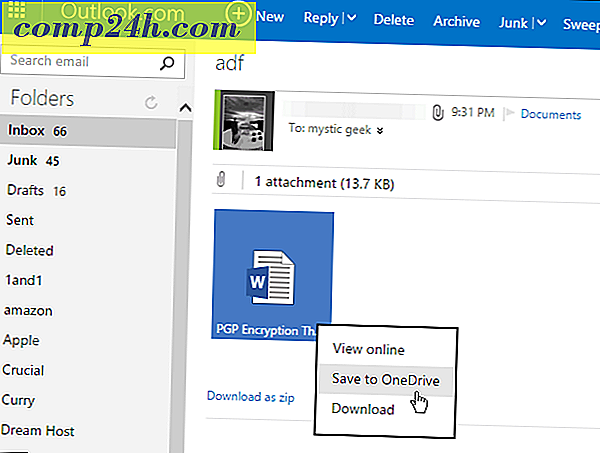



![Ta en tur genom nya Microsoft Bing Maps Beta [groovyNews]](http://comp24h.com/img/news/343/take-tour-through-new-microsoft-bing-maps-beta.png)